Vizualizáld a projektjeid alakulását a Git segítségével. A változások nyomon követése a Git egyik legnagyobb előnye. Akár kis személyes projektekhez, akár nagy csapatmunkához elengedhetetlen, hogy bármikor visszautalhass a korábbi verziókra. Ebben a bemutatóban megtudhatod, hogyan nézheted át az összes Commit-ot a Git-tárolódban, és mely hasznos parancsok segítenek a történelem hatékony kezelésében.
Legfontosabb megállapítások
- A Git rögzíti az összes változást, és lehetővé teszi az összes commit nyomon követését.
- Különböző git log-opciókkal például csak az utolsó változásokat vagy bizonyos részleteket jeleníthetsz meg.
- Visszatérhetsz korábbi verziókhoz, és nyomon követheted a változásaidat.
Történet megtekintése
A commitjeid történetének ellenőrzéséhez használd a git log parancsot. Ez a parancs megjeleníti az összes eddigi commitot, kezdve a legújabbal.
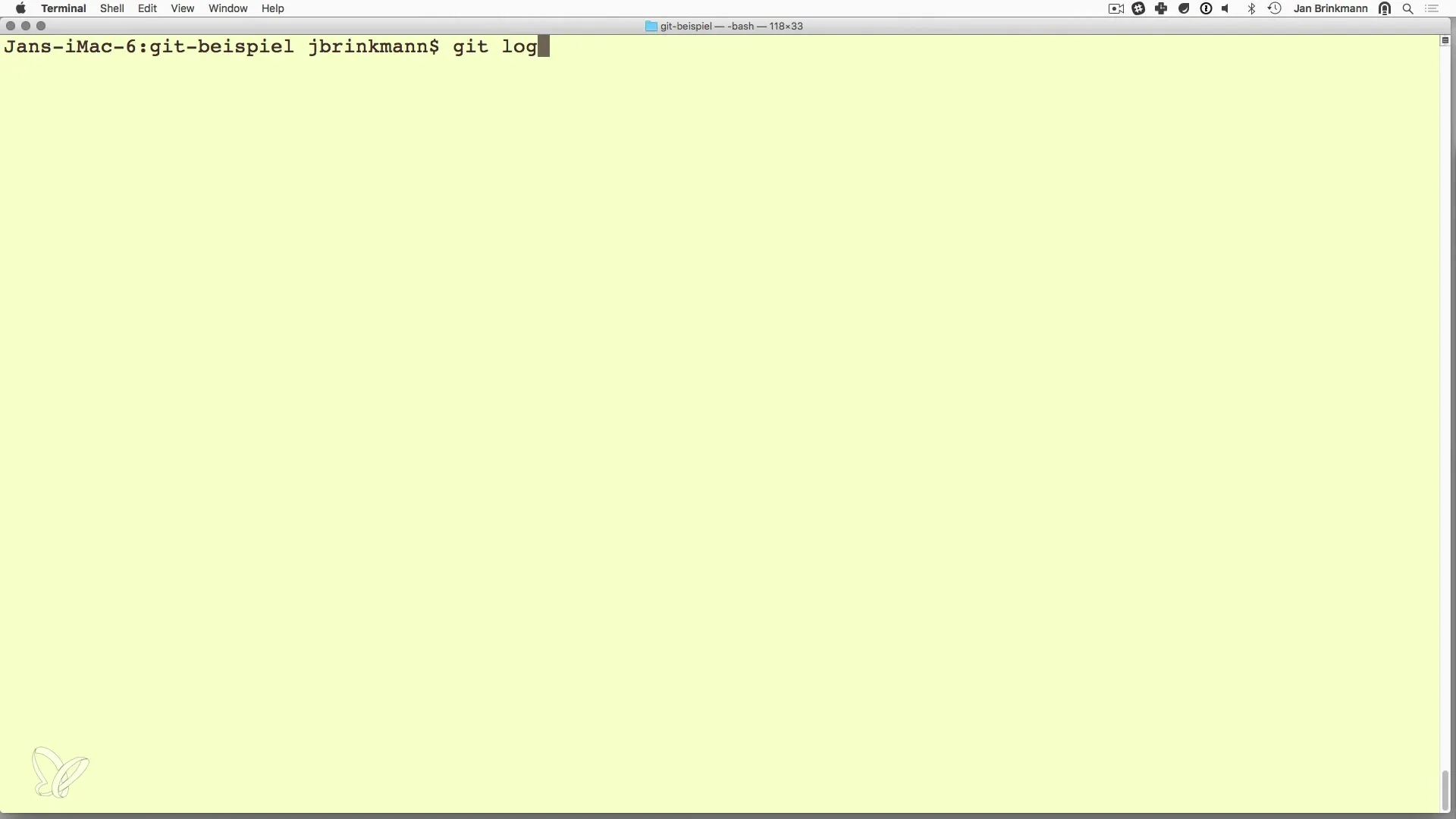
A git log parancs segítségével áttekintést kapsz a végrehajtott commitokról. Az elején az utolsó három commit jelenik meg.
Minden commit egy commit üzenettel rendelkezik, amely leírja, mi változott. Információkat is találsz, mint például a szerző és a dátum, amelyek segítenek megérteni a változások kontextusát.
A commit üzenet, mint például "Readme hozzáadva", gyakran használatos a végrehajtott változások rögzítésére.
Részletes commit információk
Minden commitnak egyedi azonosítója van, amely azonosításra szolgál. Ezt az azonosítót a nyomon követéshez és ahhoz használják, hogy visszatérj egy projekted adott állapotához.
Ha vissza szeretnél térni a fájljaid előző állapotához, használhatod a commit-azonosítót ennek elérésére. Ez rugalmasságot ad, hogy régi verziókat állítsd vissza, még akkor is, ha későbbi változtatásoknál hibákat követtél el.
A visszatérés különösen hasznos, ha különböző verziókkal kísérletezel, és nem vagy biztos benne, hogy mely változások hasznosak.
Git log parancsok testreszabása
A standard parancs hosszú listát ad, amely néha átláthatatlan lehet. Testreszabhatod a parancsot, hogy szűrje a kimenetet és kiemelje a számodra fontos információkat. Részletes kimenetekhez használhatod a git log -p-t.
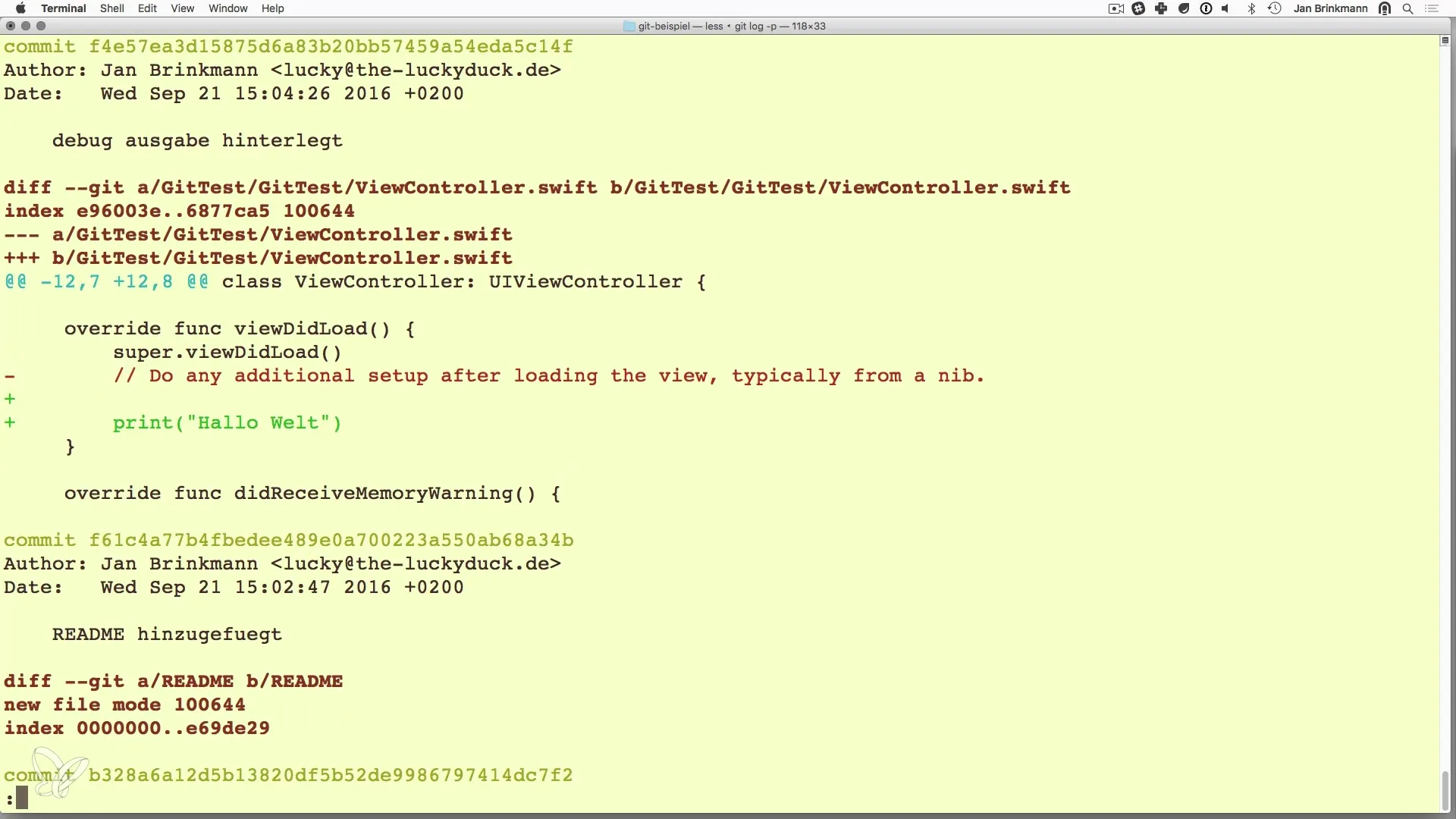
Ez a parancs megmutatja a fájlokban végzett változásokat minden commit esetén.
Ha csak az utolsó két sor változását szeretnéd látni, a git log -p -2 jó módja az információk tömör összefoglalásának.
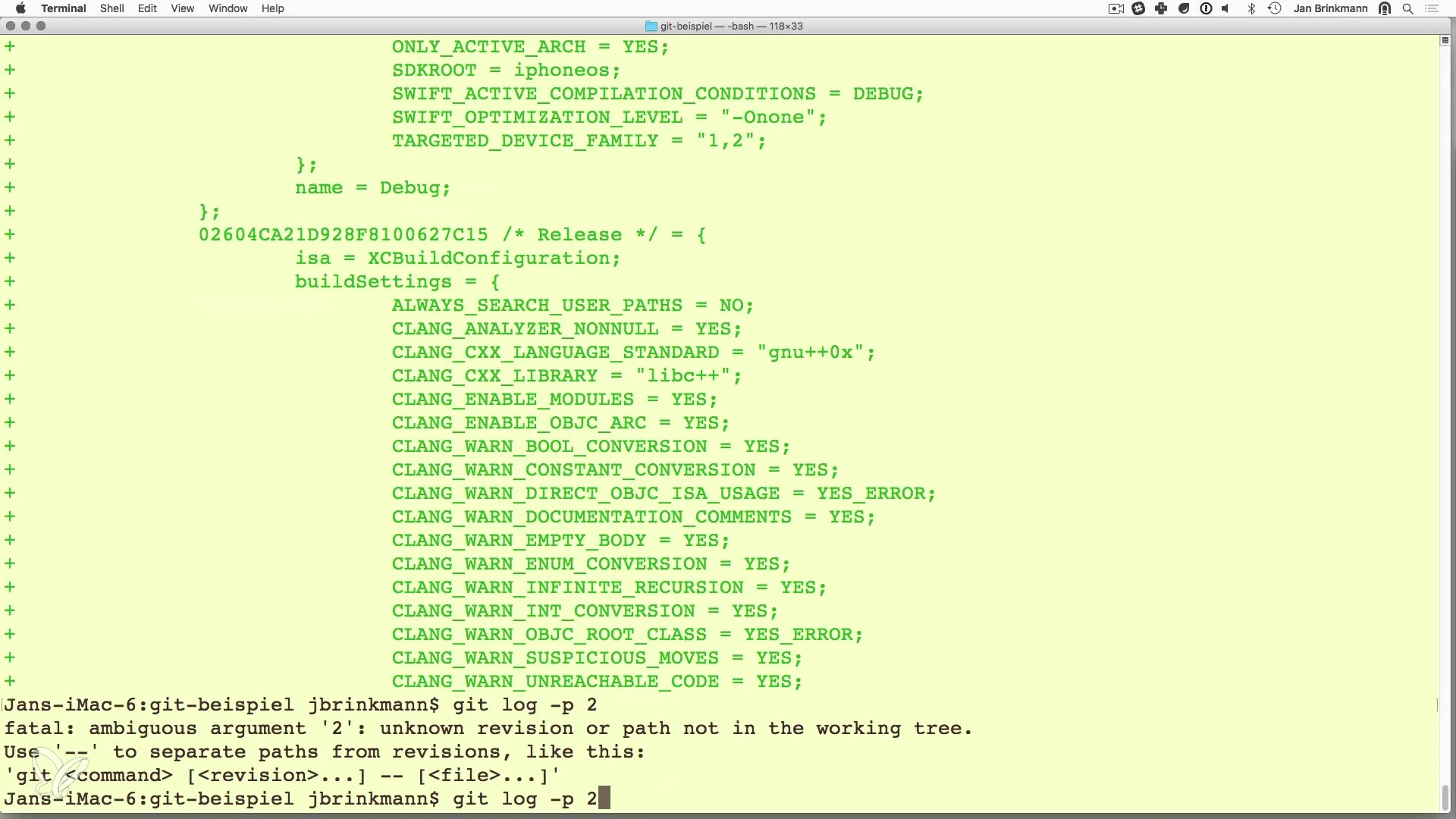
Ha a commit üzeneteket egyetlen sorra szeretnéd korlátozni, használhatod a git log --oneline parancsot. Így egy egyszerűsített nézetet kapsz az utolsó commitokról.
Commit üzenetek egyedi formátumai
A megjelenítés további optimalizálásához saját formátumot is meghatározhatsz. A --pretty=format: argumentummal a kimenetet a kívánt módon alakíthatod. Egy példa erre a következő:
A %h a rövidített commit-azonosítót, a %s pedig a commit üzenetet jelöli.
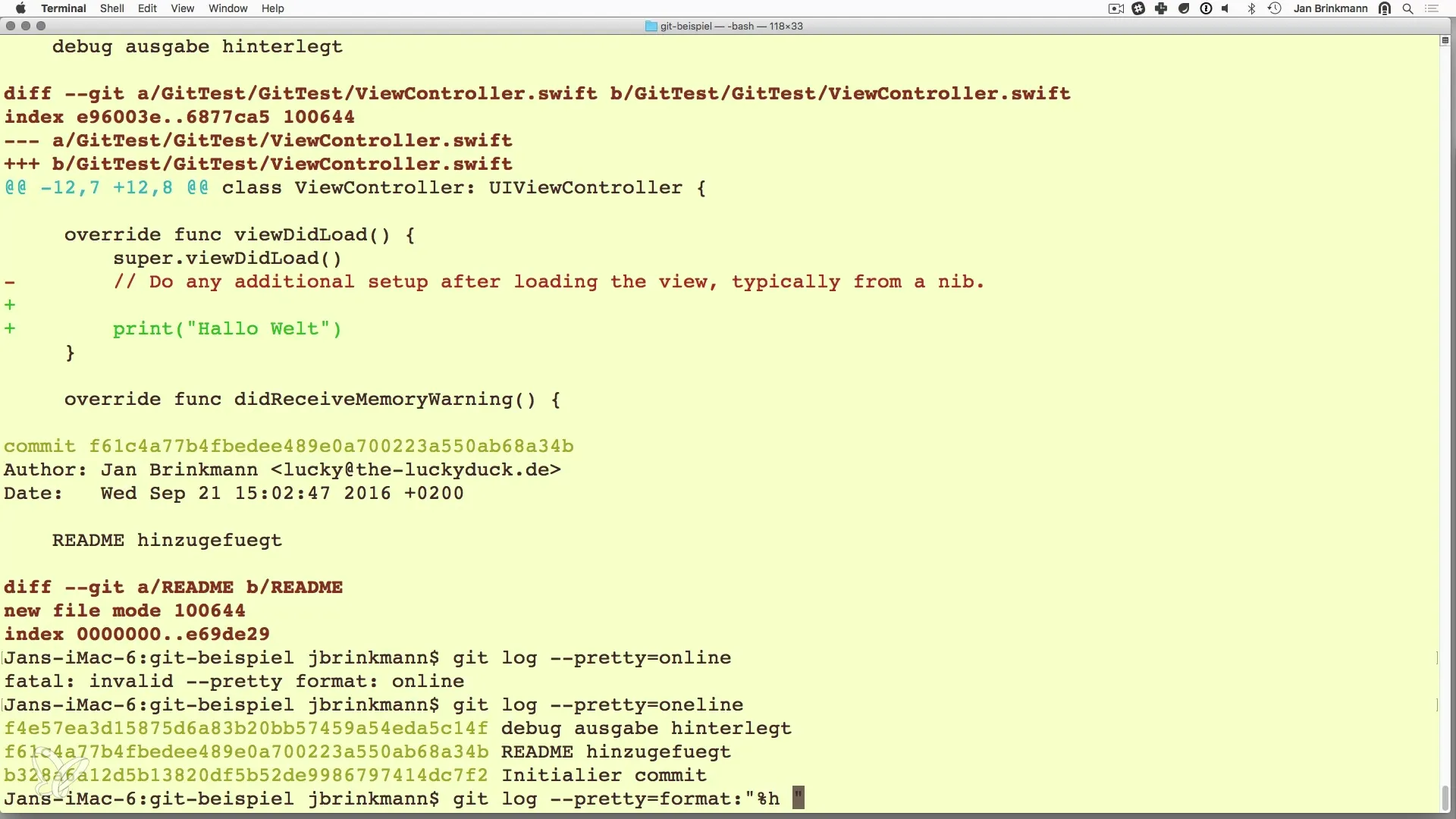
Ez a testreszabás különösen előnyös, ha gyorsan szeretnél fontos információkhoz hozzáférni, például specifikus commitok keresésekor.
Összefoglalás – A commitok teljes történetének hatékony megjelenítése Git-tel
Ebben az útmutatóban megtanultad, hogyan nézheted át és testreszabhatod a Git commitjaid történetét. A git log parancs a kulcsod a projekted változásaihoz. Szűrheted és testreszabhatod a kimenetet, hogy pontosan azt az információt kapd, amire szükséged van. A korábbi verziókhoz való visszatérés pedig biztonságot ad, hogy a hibákat könnyedén javíthatod.
Gyakran Ismételt Kérdések
Hogyan nézhetem meg az összes commitot a Git-tárolómban?Használj git log parancsot az összes commit megjelenítéséhez.
Visszatérhetek egy adott commithoz?Igen, használd a commit-azonosítót a git checkout paranccsal.
Mit jelentenek a logban található különböző információk?A log megjeleníti a commit-azonosítót, a szerzőt, a dátumot és a commit üzenetet.
Hogyan testreszabhatom a log kimenetet?Használhatsz olyan opciókat, mint a -p, -2 vagy --oneline, hogy megváltoztasd a megjelenést.
Készíthetek egyedi formátumot a log parancsnak?Igen, testreszabhatod a parancsot a git log --pretty=format: segítségével, hogy speciális információkat jeleníts meg.


